使用Xshell连接Linux云服务器并部署小皮面板
摘要:
本文旨在使用Xshell连接Linux云服务器并部署小皮面板。
Xshell:一款高效专业的实用型免费SSH客户端,可以让你通过远程服务器的22端口连接上远程服务器,然后使用shell命令对服务器进行操作。
主机(IP):47.103.18.16(本人测试使用,若您没有请自行购买)。
小皮面板:全网首家linux docker容器面板,轻巧,便捷,功能强大,是国内最早,最知名的的免费集成环境。
部署操作步骤:
步骤1:打开Xshell,点击弹出的会话框的左上角按钮【新建】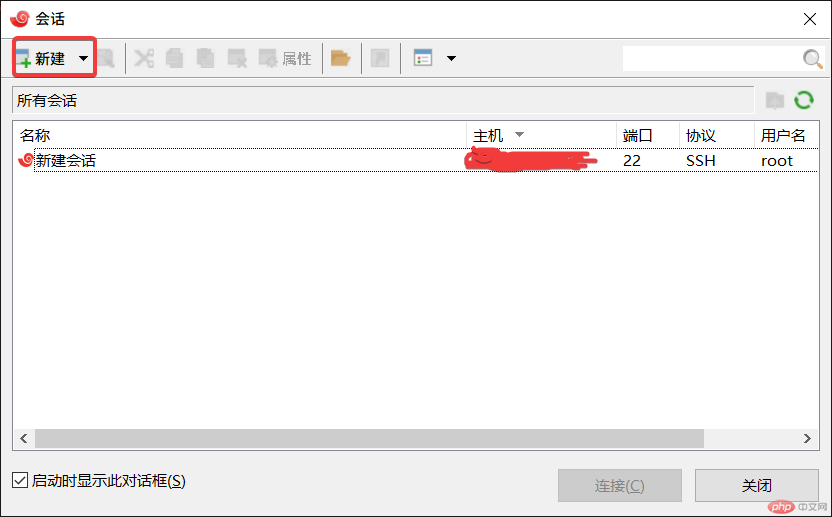
步骤2:在左侧【连接】选项卡中输入主机(IP)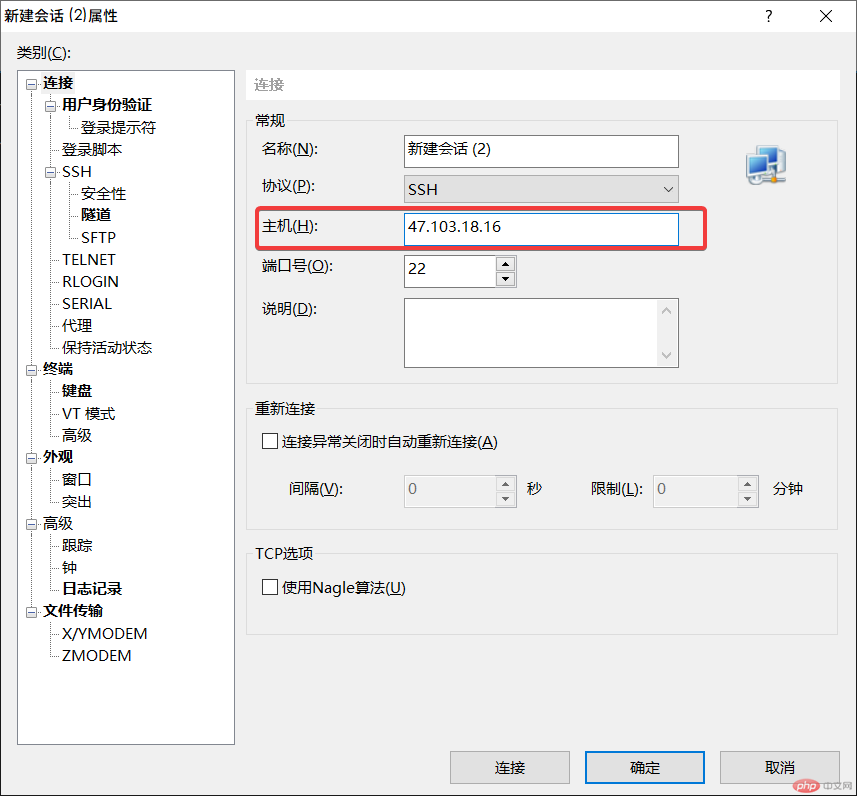
步骤3:切换左侧选项卡到【用户身份验证】,方法:Password | 用户名: root | 密码: *****(具体看你自己购买的服务器的设置)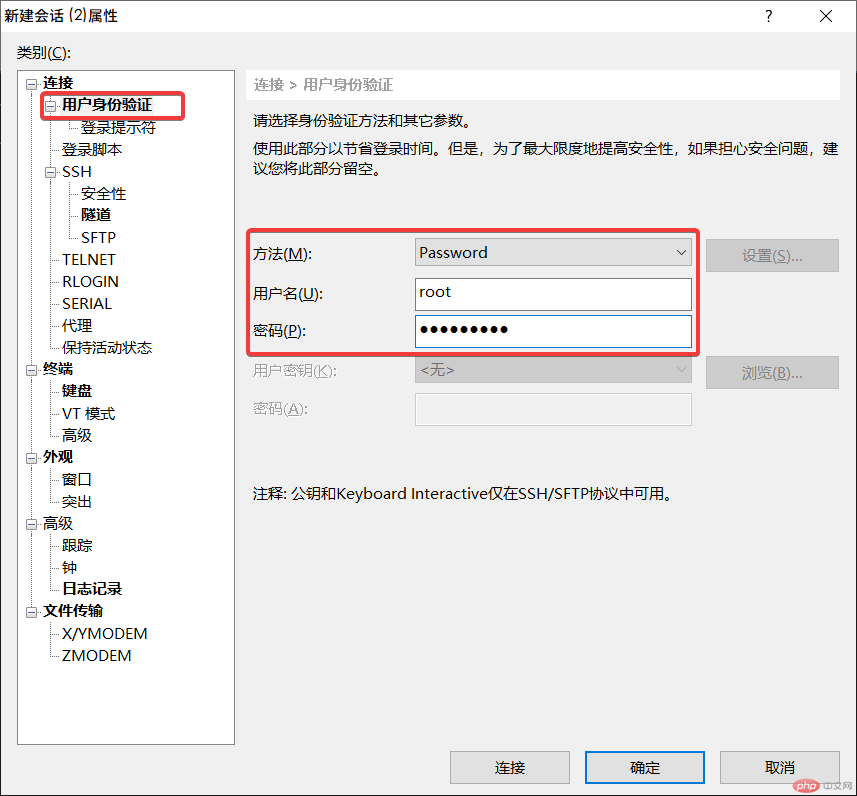
步骤4:点击连接,此时若是第一次连接远程服务器,那么Xshell就会弹出SSH安全警告,选择【接受并保存】此主机密钥,方便以后快速连接,也就是相当于记住密码的功能。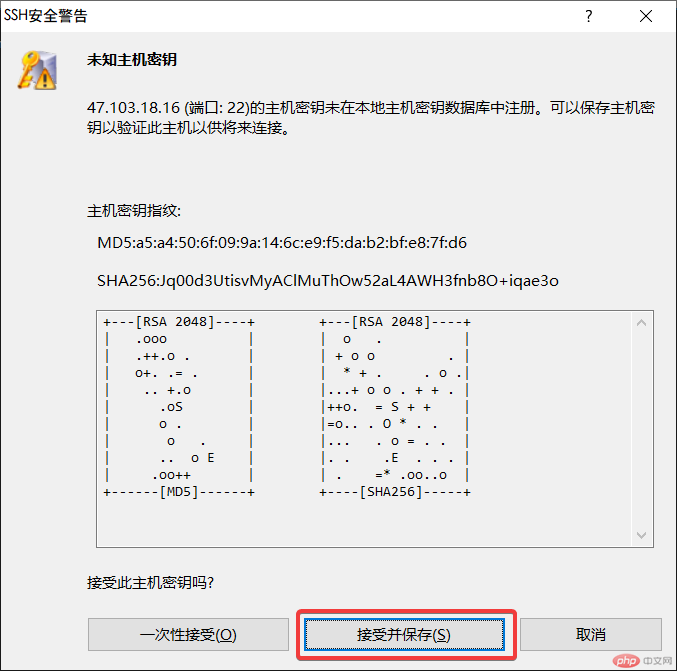
步骤5:点击打开小皮面板,根据自己服务器的Linux系统选择对应的小皮面板的安装脚本,复制安装命令到Xshell命令行中回车(大约2分钟完成小皮面板安装)。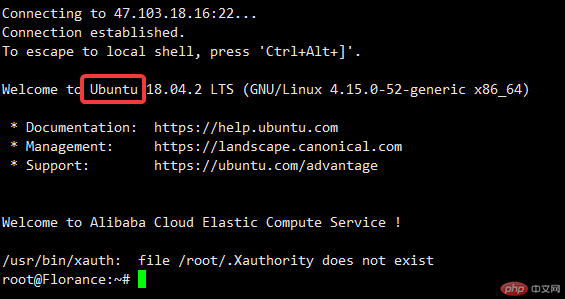
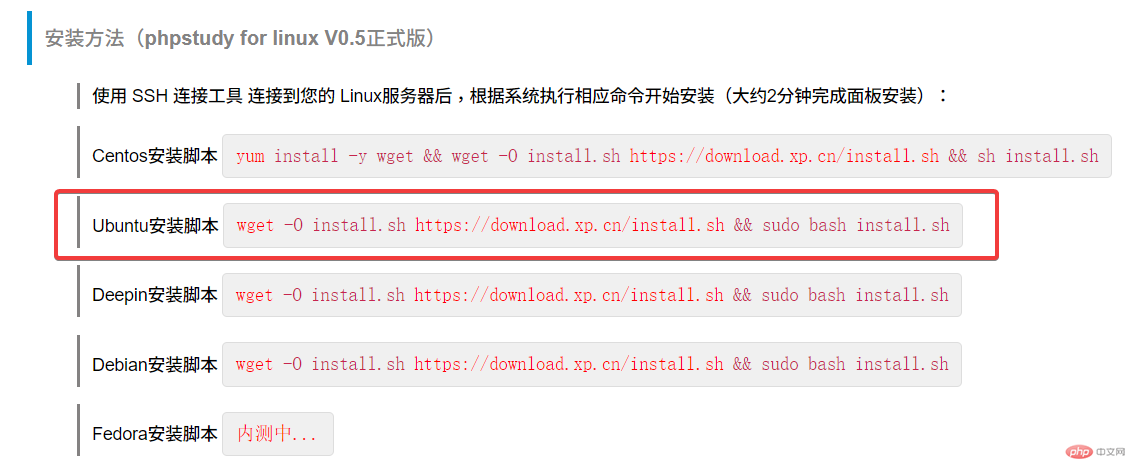
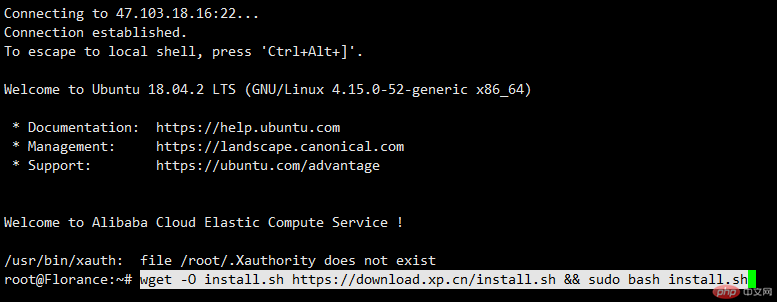
步骤6:安装完成后会提示面板的地址|账号|密码(请妥善保存这些信息!),若没有打开9080端口请先去服务器的安全组开放9080端口,否则无法打开面板。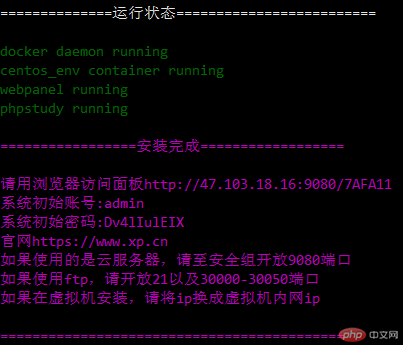
步骤7:在浏览器地址栏输入面板地址,输入账号|密码|验证码,点击登录即可进入面板界面(不得不说,小皮面板在颜值上完爆某塔)。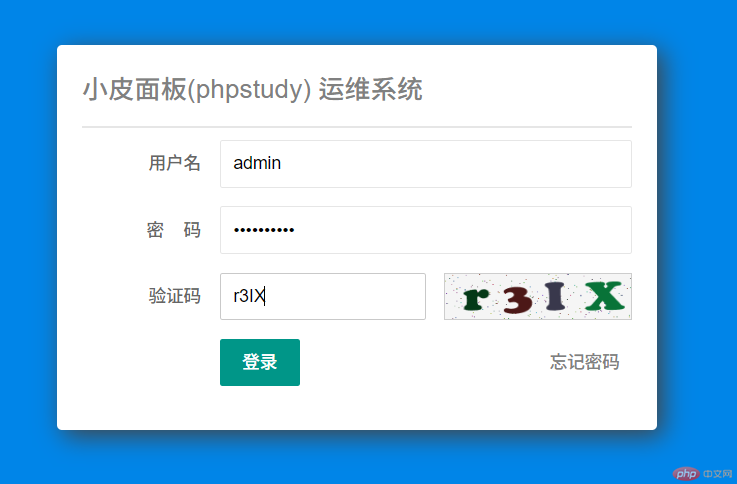
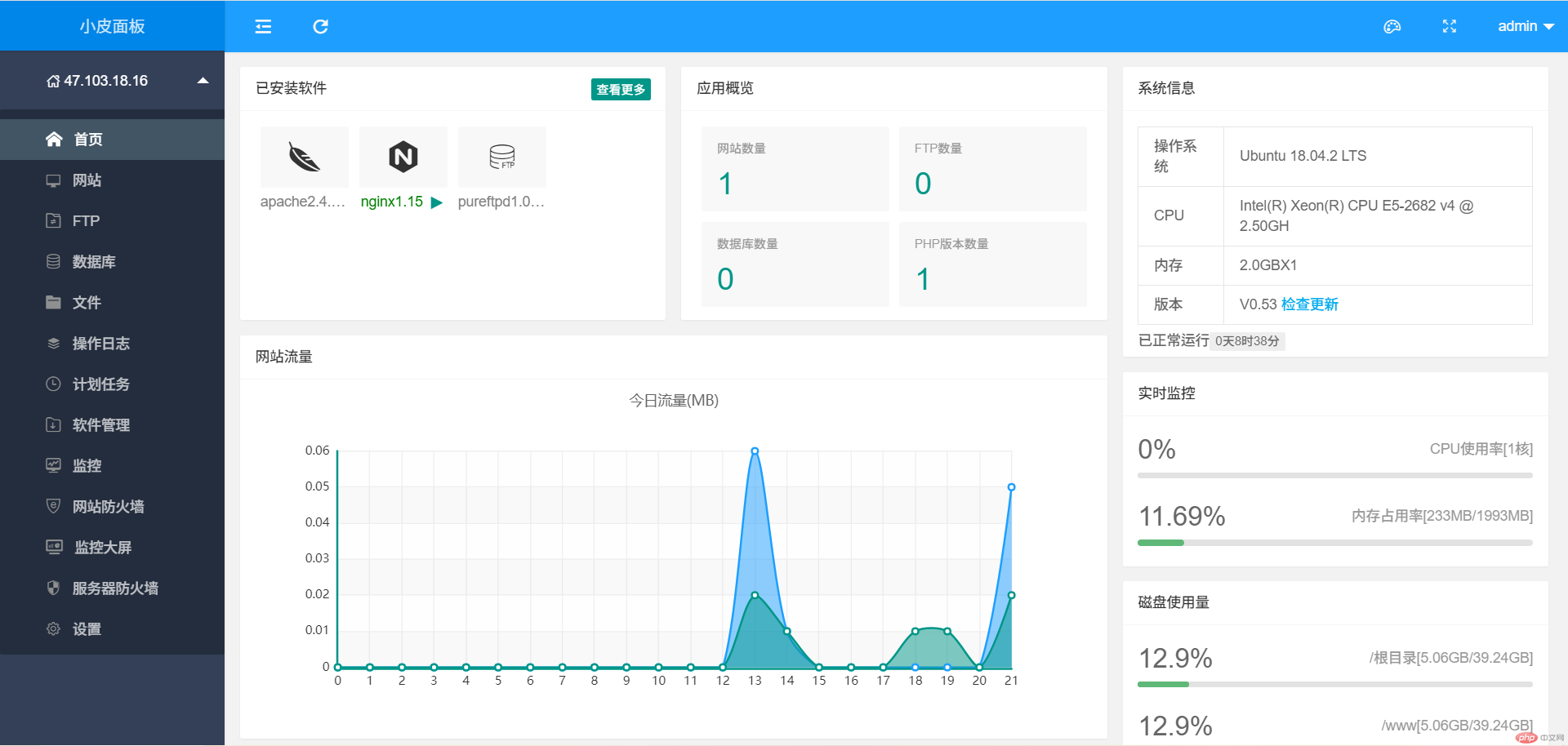
步骤8:小皮面板的功能相当全面,并且都是免费的,是一款良心的网站管理平台!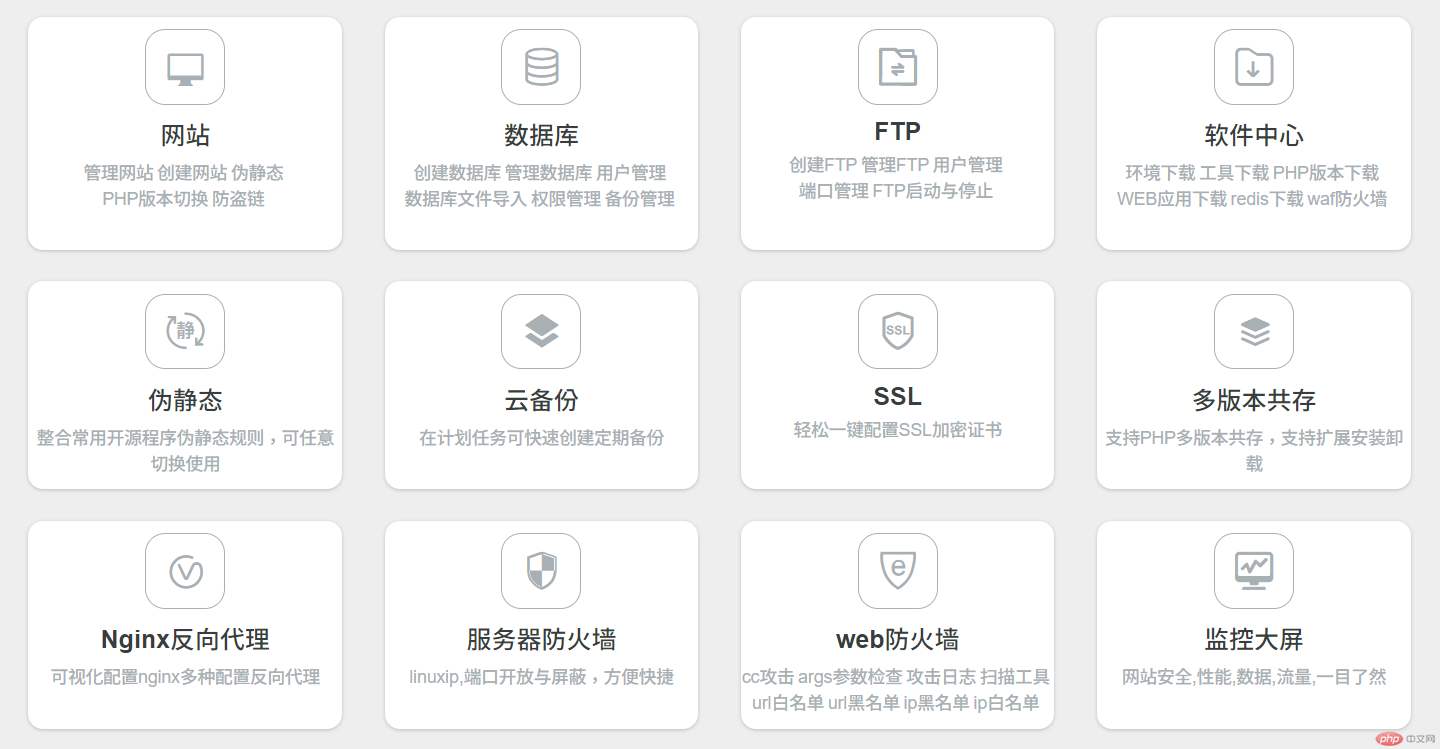
总结:
以上就是使用Xshell连接Linux服务器,并通过一键安装脚本安装小皮面板的全过程,新手教程多多包涵,如果有什么问题欢迎大家一起讨论!
Atas ialah kandungan terperinci 使用Xshell连接Linux云服务器并部署小皮面板. Untuk maklumat lanjut, sila ikut artikel berkaitan lain di laman web China PHP!

Alat AI Hot

Undresser.AI Undress
Apl berkuasa AI untuk mencipta foto bogel yang realistik

AI Clothes Remover
Alat AI dalam talian untuk mengeluarkan pakaian daripada foto.

Undress AI Tool
Gambar buka pakaian secara percuma

Clothoff.io
Penyingkiran pakaian AI

AI Hentai Generator
Menjana ai hentai secara percuma.

Artikel Panas

Alat panas

Notepad++7.3.1
Editor kod yang mudah digunakan dan percuma

SublimeText3 versi Cina
Versi Cina, sangat mudah digunakan

Hantar Studio 13.0.1
Persekitaran pembangunan bersepadu PHP yang berkuasa

Dreamweaver CS6
Alat pembangunan web visual

SublimeText3 versi Mac
Perisian penyuntingan kod peringkat Tuhan (SublimeText3)

Topik panas
 1378
1378
 52
52
 Bagaimana saya menggunakan phpstudy untuk menguji pilihan sambungan pangkalan data yang berbeza?
Mar 17, 2025 pm 06:02 PM
Bagaimana saya menggunakan phpstudy untuk menguji pilihan sambungan pangkalan data yang berbeza?
Mar 17, 2025 pm 06:02 PM
PHPStudy membolehkan menguji pelbagai sambungan pangkalan data. Langkah -langkah utama termasuk memasang pelayan, membolehkan sambungan PHP, dan mengkonfigurasi skrip. Penyelesaian masalah memberi tumpuan kepada kesilapan biasa seperti kegagalan sambungan dan isu lanjutan. Kira -kira: 159
 Bagaimana saya mengkonfigurasi phpStudy untuk mengendalikan pengesahan HTTP secara selamat?
Mar 17, 2025 pm 06:02 PM
Bagaimana saya mengkonfigurasi phpStudy untuk mengendalikan pengesahan HTTP secara selamat?
Mar 17, 2025 pm 06:02 PM
Artikel ini membincangkan mengkonfigurasi phpStudy untuk pengesahan HTTP yang selamat, memperincikan langkah -langkah seperti membolehkan HTTPS, menubuhkan .htaccess dan fail .htpasswd, dan amalan terbaik untuk keselamatan.
 Bagaimana saya menggunakan phpstudy untuk menguji kuki dalam php?
Mar 17, 2025 pm 06:11 PM
Bagaimana saya menggunakan phpstudy untuk menguji kuki dalam php?
Mar 17, 2025 pm 06:11 PM
Butiran artikel menggunakan PHPStudy untuk ujian kuki PHP, meliputi persediaan, pengesahan cookie, dan isu -isu biasa. Ia menekankan langkah -langkah praktikal dan penyelesaian masalah untuk ujian yang berkesan. [159 aksara]
 Bagaimana saya menyediakan pengendali sesi tersuai di phpstudy?
Mar 17, 2025 pm 06:07 PM
Bagaimana saya menyediakan pengendali sesi tersuai di phpstudy?
Mar 17, 2025 pm 06:07 PM
Artikel membincangkan penubuhan pengendali sesi tersuai di PHPStudy, termasuk penciptaan, pendaftaran, dan konfigurasi untuk peningkatan prestasi dan penyelesaian masalah.
 Bagaimana saya menggunakan phpstudy untuk menguji muat naik fail dalam php?
Mar 17, 2025 pm 06:09 PM
Bagaimana saya menggunakan phpstudy untuk menguji muat naik fail dalam php?
Mar 17, 2025 pm 06:09 PM
Artikel membincangkan menggunakan PHPStudy untuk memuat naik fail PHP, menangani persediaan, isu umum, konfigurasi untuk fail besar, dan langkah keselamatan.
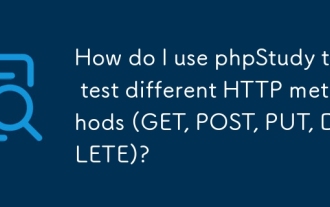 Bagaimanakah saya menggunakan phpstudy untuk menguji kaedah HTTP yang berbeza (mendapatkan, pos, meletakkan, memadam)?
Mar 17, 2025 pm 05:59 PM
Bagaimanakah saya menggunakan phpstudy untuk menguji kaedah HTTP yang berbeza (mendapatkan, pos, meletakkan, memadam)?
Mar 17, 2025 pm 05:59 PM
Artikel membincangkan menggunakan PHPStudy untuk menguji kaedah HTTP (mendapatkan, pos, meletakkan, memadam) melalui skrip dan konfigurasi PHP.
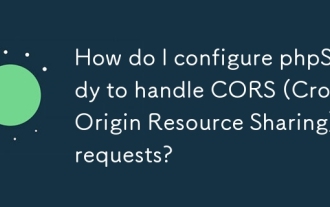 Bagaimanakah saya mengkonfigurasi phpstudy untuk mengendalikan permintaan CORS (perkongsian sumber silang asal)?
Mar 17, 2025 pm 06:14 PM
Bagaimanakah saya mengkonfigurasi phpstudy untuk mengendalikan permintaan CORS (perkongsian sumber silang asal)?
Mar 17, 2025 pm 06:14 PM
Artikel membincangkan mengkonfigurasi PHPStudy untuk CORS, memperincikan langkah -langkah untuk tetapan Apache dan PHP, dan kaedah penyelesaian masalah.
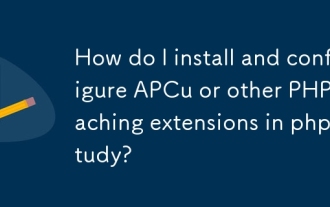 Bagaimana saya memasang dan mengkonfigurasi APCU atau sambungan caching php lain di phpstudy?
Mar 17, 2025 pm 05:50 PM
Bagaimana saya memasang dan mengkonfigurasi APCU atau sambungan caching php lain di phpstudy?
Mar 17, 2025 pm 05:50 PM
Artikel membincangkan memasang dan mengkonfigurasi APCU dalam PHPStudy, mengesahkan fungsinya, menguruskan konflik dengan sambungan lain, dan mengukur keuntungan prestasi.




